AirPodsを使っています。
もともとは「iPod touch 第6世代」と接続して使っていましたが、最近、「iPad Pro」とも繋げて使うことになったのです。
いい具合に接続を切り替えられるので、かなり便利だと思っています。
iOS11のコントロールセンターはよくできています!
ペアリング済みが前提
AirPodsの最初のペアリング設定は、iPod touchと でした。
(購入時点ではiPad Proは持っていませんでしたので、当然です。)
iPad Pro 10.5 のセットアップ時には、iPod touch 第6世代 を使ってアクティベート(クイックスタート)しました。
その際に、Wi-FiやBluetoothの設定情報も引き継いでくれて、特に意識せずにAirPodsとiPad Proがペアリングできていました。

便利です。
2つのデバイスでAirPodsがペアリングされている状態です。
(もはやペアではないですか?w)
使いたい方で呼ぶ
「iPad Pro」と「iPod touch」との、どちらに繋ぐのかというお話です。
ちなみに、iPodとiPadの両方同時には繋がりません。あくまでもペアです。
ペア設定は、最新の状態が引き継がれます。
たとえばiPadで使っていたら、次の接続もiPad側です。iPodで接続を奪わない限り、そのまま継続なのです。
このため、AirPodsを使いたい側のデバイスで、ペア設定を貰ってくる操作が必要です。
AirPodsを耳に装着したら、使いたいデバイスで、コントロールセンターの「ミュージック」の右肩に表示されるマークをタップします。
ペアリング済みのBluetoothスピーカーなども併せてリスト表示されます。
今回はAirPodsを使いたいだけなので、対象の項目をタップして接続完了です。
ちなみに、接続台数が3以上でも考え方は同じです。
AirPodsの起動の様子
AirPodsを起動すると、ペアリング済みのデバイスで電池残量を教えてくれます。
この表示が出るということは、AirPodsが使えるということですね。
iPad Pro 編

フタを開けると、iPadの画面に通知が来ます。
ケースとイヤホンの電池残量がそれぞれ分かります。
画面の一番手前に表示してくれるので、分かりやすいです。
ケースからイヤホンを取り出すと、イヤホンの電池残量を表示してくれます。
このときは1組として残量表示されます。
AirPodsは対になっていないと使えないので、理にかなった表示です。
さすがAppleですね。
AirPodsが繋がると、iPad Proのタスクバー部分には、オーディオ系のアプリが表示されるようになりました。
「これ、使うでしょ?」といった具合です。便利過ぎます。
AppleのUXの考え方は凄いです。
iPod touch 編
iPhoneも同じような通知になると思います。
起動確認できていれば、コントロールセンターの「ミュージック」の右肩にマークが表示されます。
AirPodsが起動していないとデバイスが判断していれば、当該マークは表示されません。


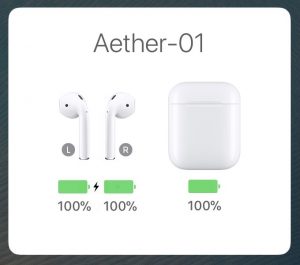

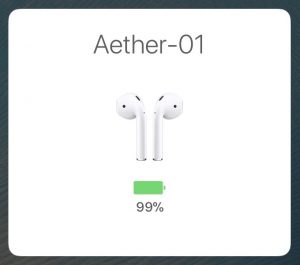

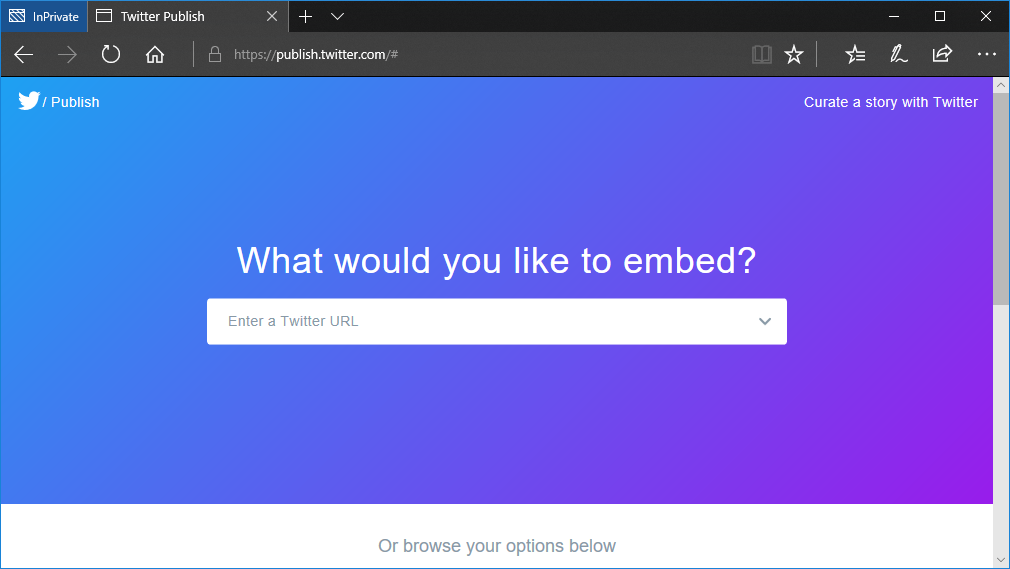
ご意見やご感想などお聞かせください! コメント機能です。